
La llegada del iPhone 5s nos trajo a los usuarios de iOS la posibilidad de grabar a cámara lenta, función que ha sido mejorada aún más con la llega del iPhone 6, el cual es capaz de grabar al doble de FPS que el iPhone 5s (240fps el iPhone 6 y 120 el iPhone 5s). Pero ¿Que pasa cuando queremos compartir nuestros videos en Slow Motion? Pues se nos presenta un problema difícil de entender, ya que Apple no nos permite exportar el vídeo de manera nativa.
Resulta que a Apple no le ha dado por incluir un sistema de conversión para que podamos ver el vídeo en cámara lenta en cualquier dispositivo. Es decir, si sacamos el vídeo de nuestro iPhone, el vídeo se verá a velocidad normal sin ningún efecto de cámara lenta, lo que prácticamente no nos sirve de nada. El reproductor Quick Time nos permite ver y seleccionar la porción a ralentizar, pero no podemos guardar el vídeo. Incluso el iMovie de Mac da problemas para convertir el vídeo. Como digo, incomprensible.
A continuación os indico las maneras que, para mi, son las más sencillas para poder exportar el vídeo, lo que luego nos permitirá compartirlo por cualquier aplicación de mensajería o red social.
Cómo exportar los vídeos en cámara lenta del iPhone 6
Enviándonoslo por correo

La opción más simple y que todos tenemos disponible es enviarnos el vídeo por correo a nosotros mismos. El vídeo se codificará y, una vez enviado y guardado, lo tendremos disponible en cámara lenta y compatible con cualquier dispositivo, listo para compartir.
Con iMovie para iOS
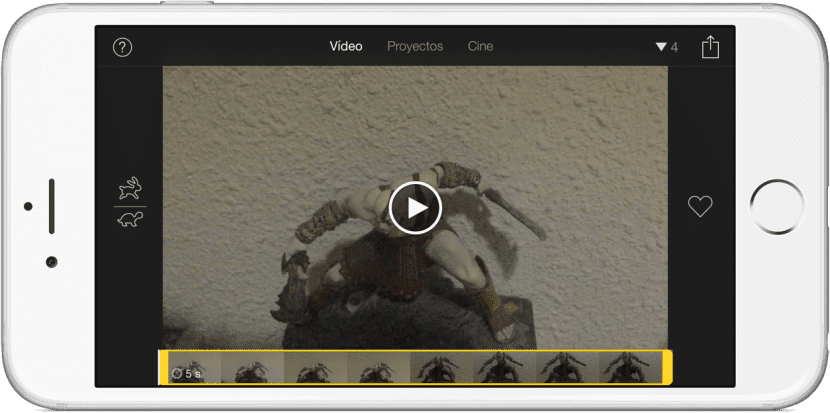
Si tenemos la aplicación iMovie en nuestro iPhone, podemos exportar el vídeo para poder verlo a cámara lenta en cualquier dispositivo. Pero no hay una manera dedicada a ello (y no lo entiendo. ¿Lo había dicho ya?), si no que tendremos que editar el vídeo antes de guardarlo. La forma más sencilla, si el vídeo no es demasiado corto, es eliminar un trocito del principio o del final y luego guardar el vídeo en el carrete. Una vez guardado en el carrete, ya será compatible con cualquier reproductor.
Usar otras aplicaciones de la App Store
- SuperSlo. También existen en la App Store muchas aplicaciones que nos permitirán exportar nuestros vídeos en cámara lenta. Una de las que yo recomiendaría, aunque no es gratis, es SuperSlo. Esta simple aplicación nos permitirá exportar y recortar (si así lo deseamos) el vídeo para guardarlo posteriormente en el carrete. Es muy sencillo de usar y no tiene pérdida. Es prácticamente como tendría que ser la opción nativa de iOS.
- Slow Fast Slow. Esta segunda aplicación sí que es gratis, pero tendremos que ajustar la velocidad manualmente, lo que puede ser un poco confuso si lo que queremos es guardar el vídeo a 240fps exactos. Tendremos que mover unos puntos en la linea de velocidad (como en los editores de audio) para ajustar la velocidad del vídeo.
Con Workflow
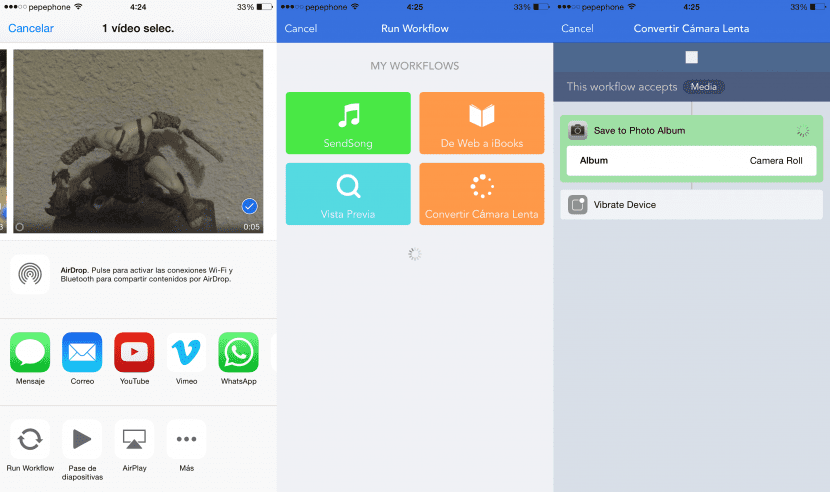
Y dejo para el final mi favorita. Workflow es una de las mejoras aplicaciones de toda la App Store, desde mi punto de vista. Si tenemos que gastar algo de dinero en aplicaciones, esta es un «must have» sin lugar a dudas. Además, ahora esta en oferta (su precio fuera de promoción es de 4.99€). Con Workflow podemos crear flujos de trabajo y extensiones que nos permitirán hacer prácticamente de todo. Lo que tendremos que hacer es crear un «Workflow» que sea una extensión, indicarle sobre que archivos podrá trabajar (media) y añadir la acción “Save Photos to Album” (guardar fotos en el carrete), luego le indicamos el album que queremos, que en mi caso he elegido “camera roll” (carrete). Si queréis, podéis crear un álbum llamado “Camara Lenta” y elegir ese álbum para vuestros vídeos en Slow Motion. Si lo preferís, os dejo el enlace al Workflow (abrirlo con el iPhone) que yo mismo he creado (que nadie me tire piedras. Se que más simple no puede ser 😉 ). Para usarlo sólo tendremos hacer lo siguiente:
- Vamos al carrete y elegimos el vídeo que queremos convertir.
- Tocamos en el botón de compartir.
- Seleccionamos «Run Workflow» (si no lo veis, tocad en «Más» y lo activáis).
- Tocamos en el Workflow que hemos creado, que en mi caso se llama «Convertir Cámara Lenta«.
- Vamos al carrete y compartimos el vídeo.
Workflow para convertir vídeos a cámara lenta.
[appext 915249334]
Está claro, y eso no lo puede discutir nadie, que no tendría que existir ninguna guía para poder exportar y compartir los vídeos y vuelvo a repetir que no entiendo en que está pensando Apple cuando no ha incluido una manera nativa en iOS. Pero, por lo menos, aquí tenéis varias opciones que os pueden sacar del apuro.

Yo tengo videos en SlowMotion y se ven perfectos en Facebook y Instagram y Youtube y solo los he compartido desde el carrete del Iphone6,sin tener que hacer cosas raras
Si, pero no siempre es así. La aplicación de Twitter oficial también lo permite desde hace poco, pero si lo quieres enviar por WhatsApp, por ejemplo, el video se envía a velocidad normal. Y si lo pasas a un ordenador, tampoco se ve a cámara lenta. Esta guía es para que se pueda ver en todas partes.
Si los envias por Whatsapp, si se mantiene el efecto slowMotion
por whatsapp si se envia a la velocidad que tengas el video, lo único que no podrás es modificar la velocidad, pero el video queda tal cual te lo envíen. si no , pruébalo tu mismo enviando uno, así de simple-
Buenas tardes, Andrés. Cierto que se puede por WhatsApp y por muchos servicios, pero no por todos ni muchísimo menos. Esta entrada tiene su razón de ser en exportar los vídeos para que sean compatibles con TODO y no solo con las aplicaciones más usadas.
Yo comparto los vídeos por Whatsapp sin problema, ya en la aplicación te deja seleccionar la franja a cámara lenta y el destinatario lo recibe perfectamente aunque con algo menos de calidad…
Y para consolidar el vídeo y dejar la franja a cámara lenta inamovible utilizo iMovie, no la opción de compartir que es bastante simple, sino que abro la app y una vez en ella abro el vídeo en cuestión, este ya aparece con la franja a cámara lenta que hayamos seleccionado en «carrete». Simplemente se exporta, y si no queremos hacerle ningún retoque como introducir más tramos a cámara lenta, cambiar velocidades, etc., lo tendremos en carrete preparado para exprotarlo a cualquier sitio.
Se me olvidaba, todo esto lo hago desde el iPhone. También existe la posibilidad de pasar por el Mac con la aplicación Fotos, ya que da la posibilodad de exportar imágenes y vídeos con cualquier tipo de edición ya incluida.
Un saludo.
Pablo como estas! Amigo crees que te puedas hacer un post de la app workflow! La tengo y no la uso casi para nada, pero la compre xq se habla excelente de ella!
Los videos se pueden compartir perfectamente por Whatsapp, Facebook o por donde quieras y mantienen el efecto Slow, no se este post que sentido tiene…
Buenos días, Tasio: este post lo he hecho porque no se pueden compartir por donde quieras, no por todo. Por ejemplo, si como en mi caso no usas la aplicación oficial de Twitter y quieres subir un video en Slow Motion, te lo subirá a velocidad normal. Si quieres pasarte el vídeo al ordenador, te lo pasará a velocidad normal. Si quieres subir tu vídeo a una web de vídeos diferente a YouTube o Vimeo, te lo subirá a velocidad normal. Si lo exportas se podrá ver en cámara lenta en todas partes, absolutamente en todas partes, y sin problemas de incompatibilidades.
a casi 1 año de este post solo puedo decir…. muchas gracias esto es justo lo que buscaba… necesitaba pasar un video slow a mi compu y no encontraba ninguna manera ahora ya se como gracias pablo XD
Porque pierde nitidez el video de cámara lenta al subirlo a Facebook o al compartirlo por whatsapp o Telegram? Que puedo hacer?
cuando lo paso a mi pc portatil se ve trancado